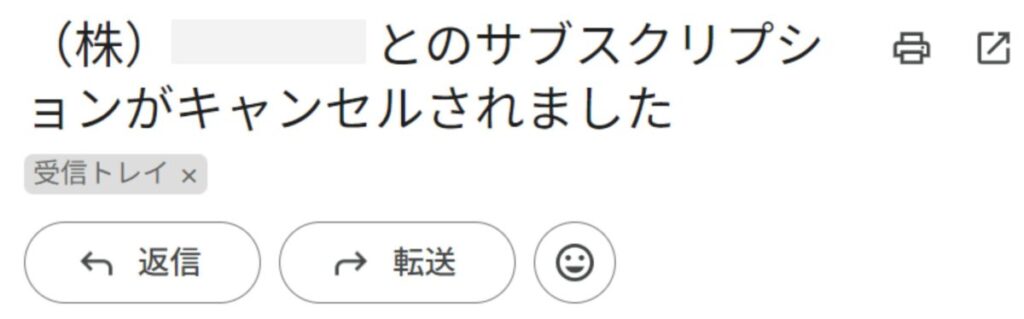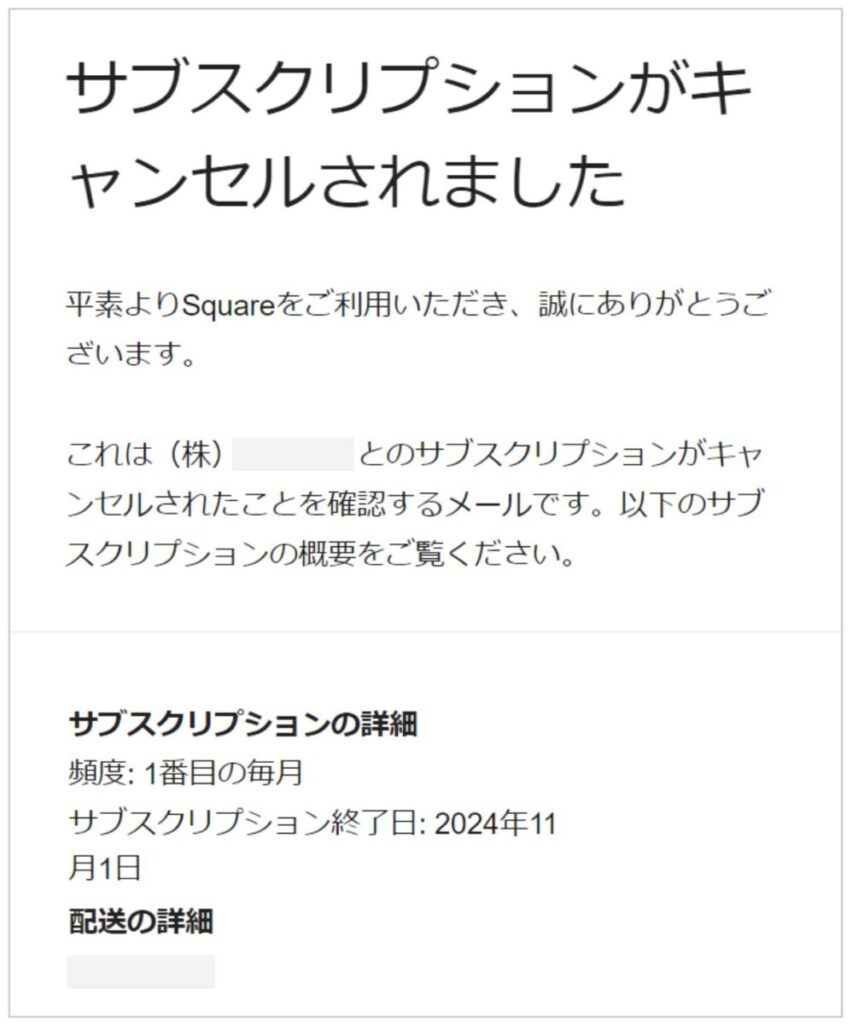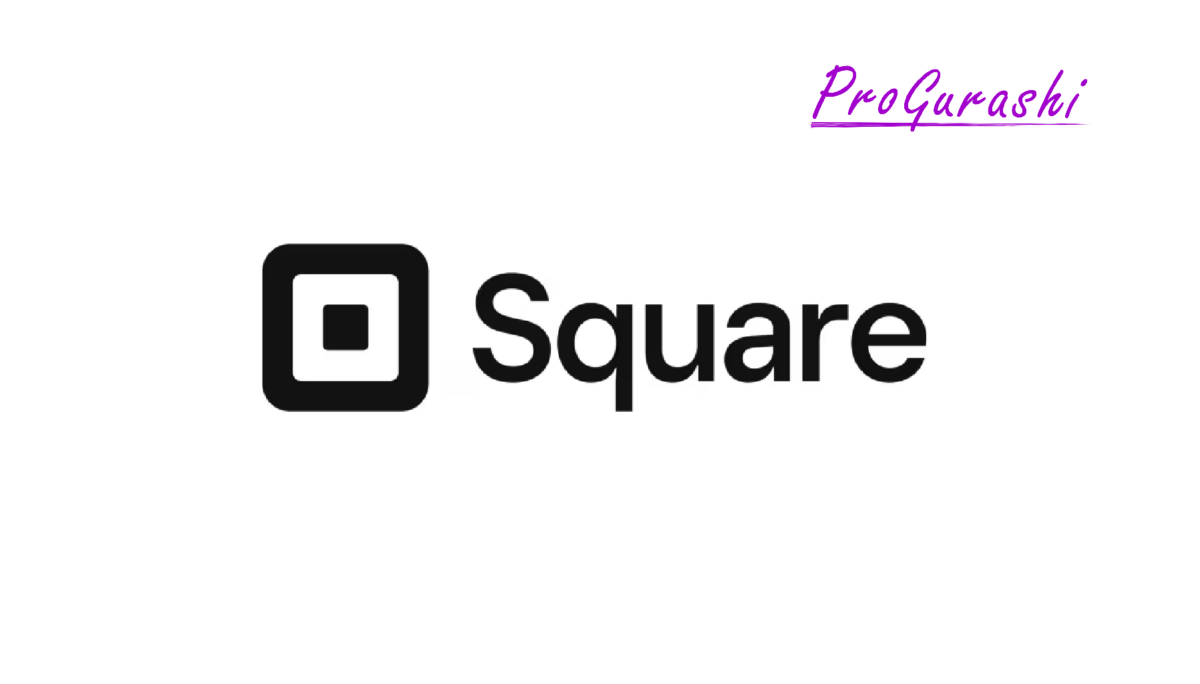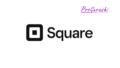Squareで定期支払のサブスクリプションの取引が開始した場合に、取引をキャンセルすることができます。
「定期請求書」以外は顧客もサブスクリプションをキャンセルすることができます。
- リンク決済
- プラン
- サブスクリプション
- 定期請求書・・・管理側のみ
| 決済方法 | リンクの使いまわし | 支払日の指定 | 開始日の指定 | 顧客によるキャンセル不可 | 手数料 |
|---|---|---|---|---|---|
| リンク決済 | ✓ | 3.60% | |||
| プラン | ✓ | ✓ | 3.60% | ||
| サブスクリプション | (✓)* | ✓ | 3.60% | ||
| 定期請求書 | ✓ | ✓ | ✓ | 3.25% or 3.75% |
(参考)【Square】サブスク商品の作り方と比較(リンク決済・商品の定期購入・サブスクリプション・定期請求書の違い)
管理側でキャンセルする方法
定期購入が開始すると「支払い > サブスクリプション」に取引が入ります。
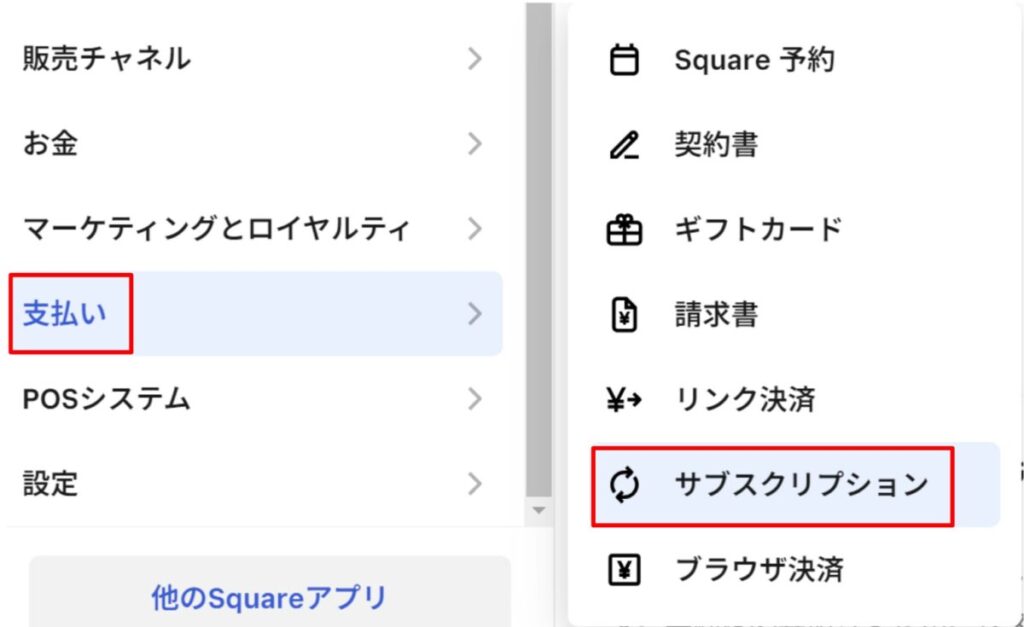
定期購入の一覧が表示されます。「支払済み」と記載があるものが現在取引があるものです。
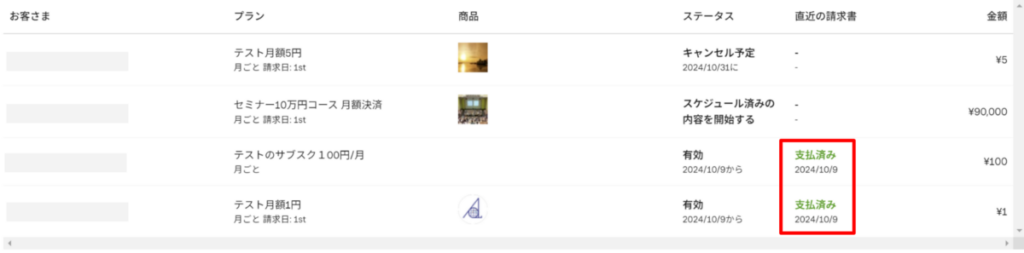
対象の取引をダブルクリックすると右側に詳細が表示されます。右上の「・・・」をクリックします。
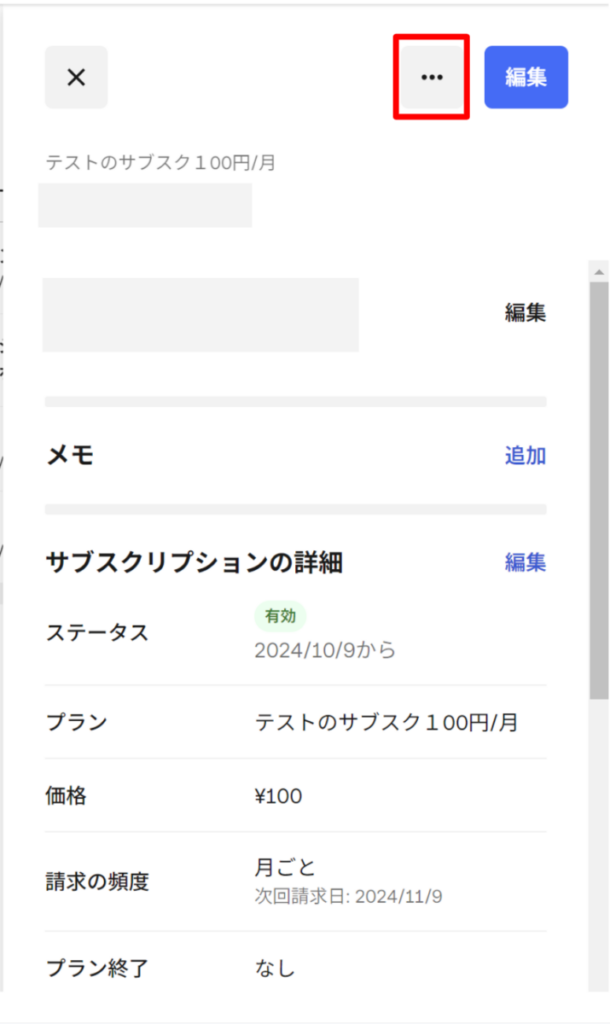
「サブスクリプションをキャンセル」をクリックします。
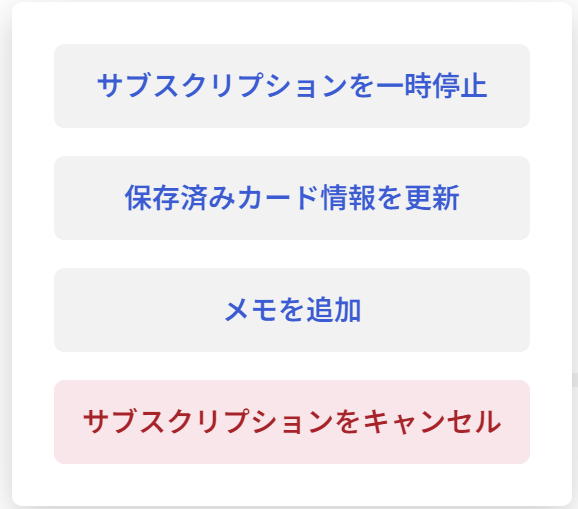
確認画面が表示されるので「サブスクリプションをキャンセル」をクリックします。

顧客がサブスクをキャンセルする方法
顧客がサブスクをキャンセルするには取引を行ったメールを開きます。
メールはサブスクの場合は「サブスクリプション開始」と「請求書の支払い完了」の2つがあります。どちらのメールでも問題ありません。

どちらも下の方に「管理」または「管理する」というリンクがあり、そこからキャンセルができます。
リンク決済のサブスクリプションの場合
メールの中の「管理」をクリックします。

リンク先にある「サブスクリプションをキャンセル」をクリックします。
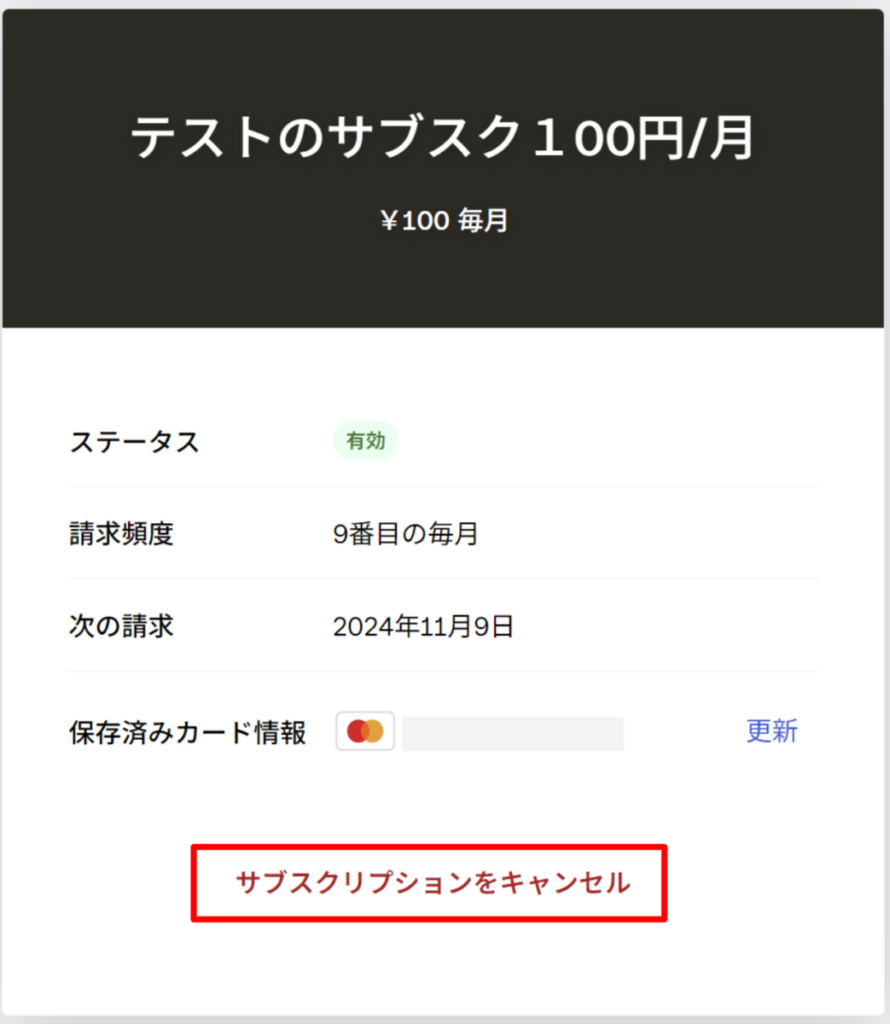
プラン(商品)のサブスクリプションの場合
メールの中の「管理」をクリックします。
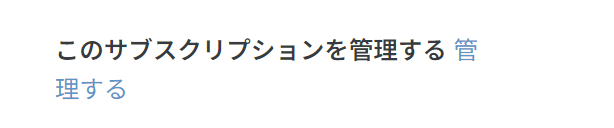
下部の「サブスクリプションをキャンセル」をクリックします。
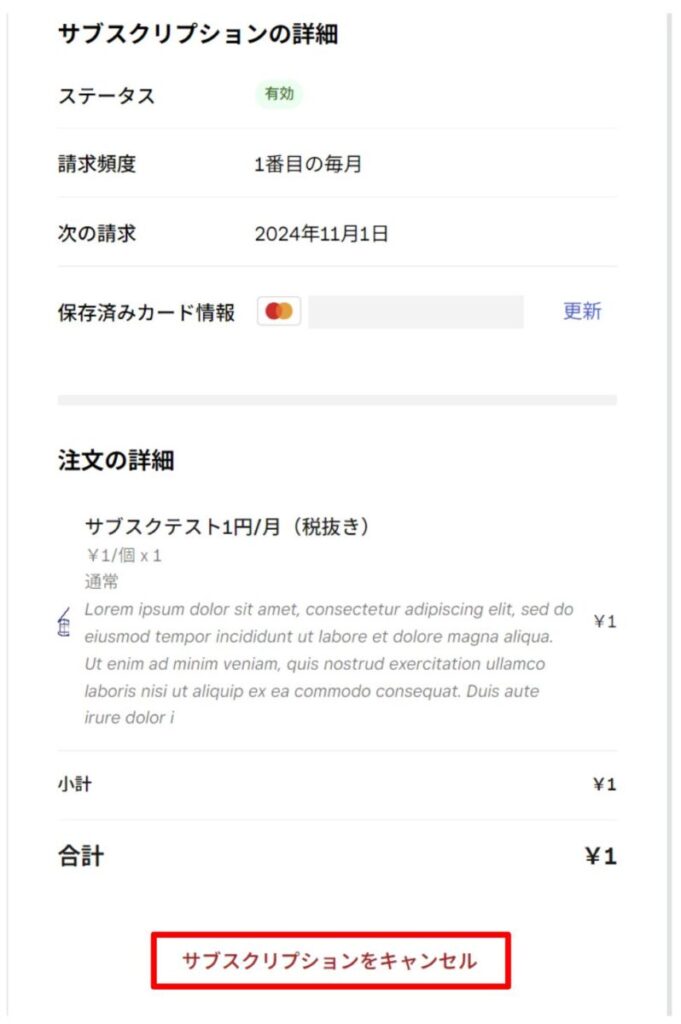
「サブスクリプションをキャンセルしますか?」と表示されるので「はい」をクリックします。
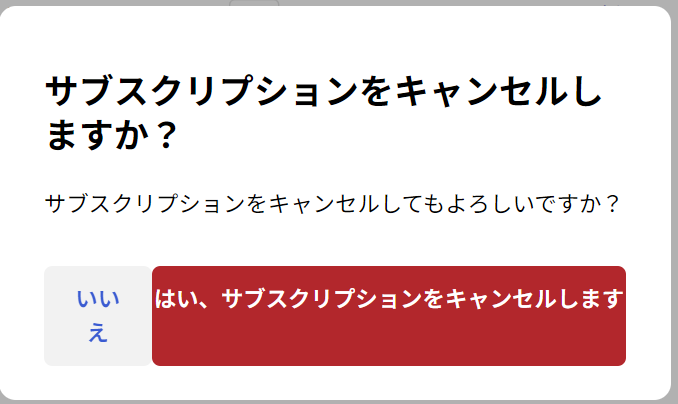
「サブスクリプションがキャンセルされました」と表示されます。これで完了です。
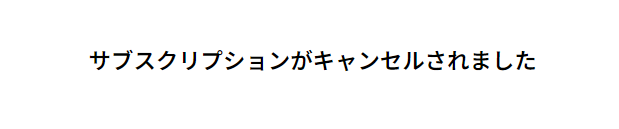
キャンセル完了メール
サブスクリプションのキャンセルが完了するとメールが顧客と管理者の双方に届きます。
管理者へのメール

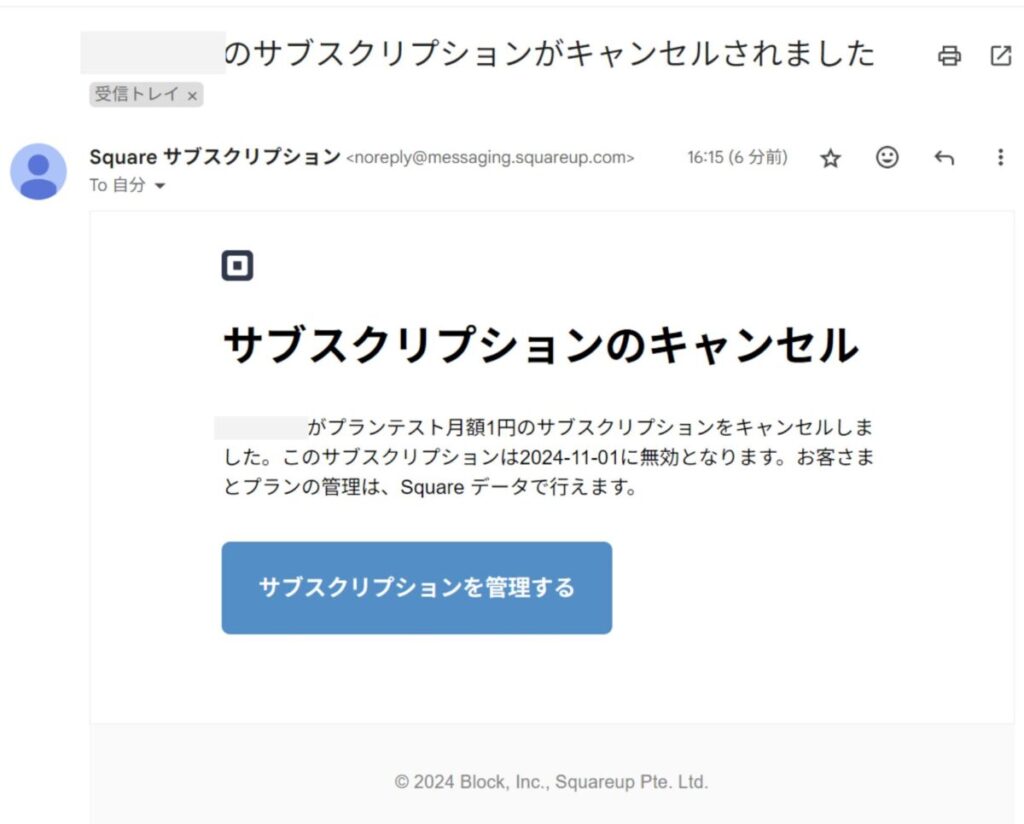
「サブスクリプションを管理する」のリンクをクリックすると、「サブスクリプション」の画面に飛びます。
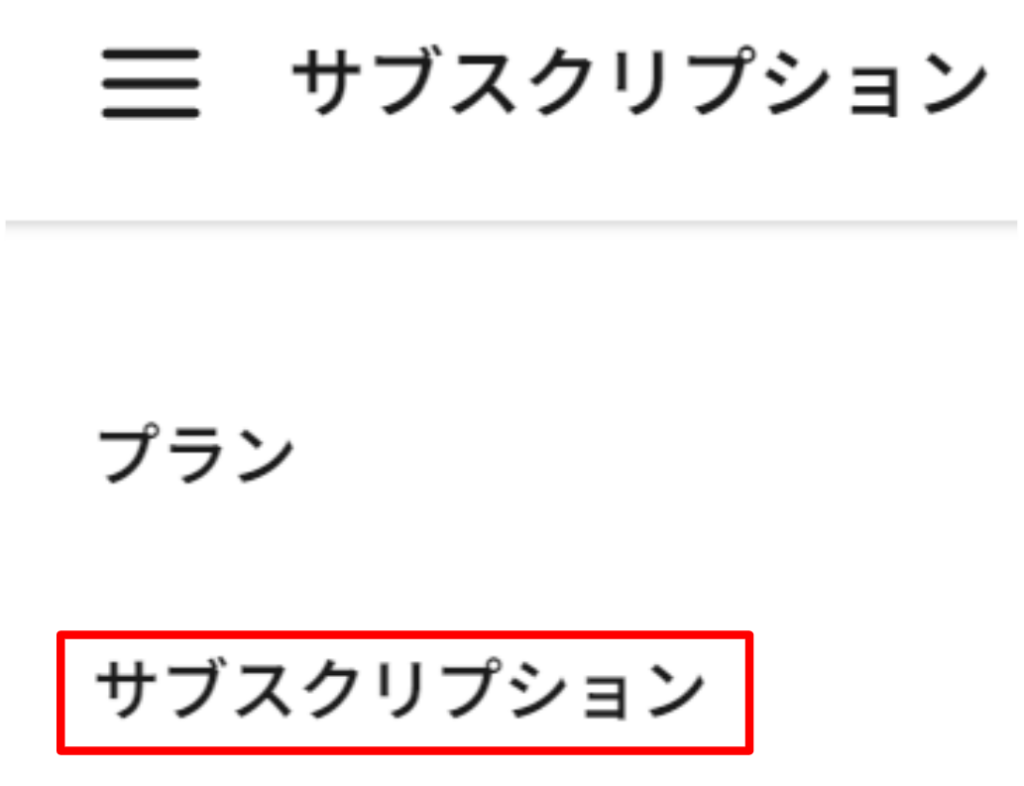
対象の取引が表示されます。ステータスに「キャンセル予定」と表示されます。
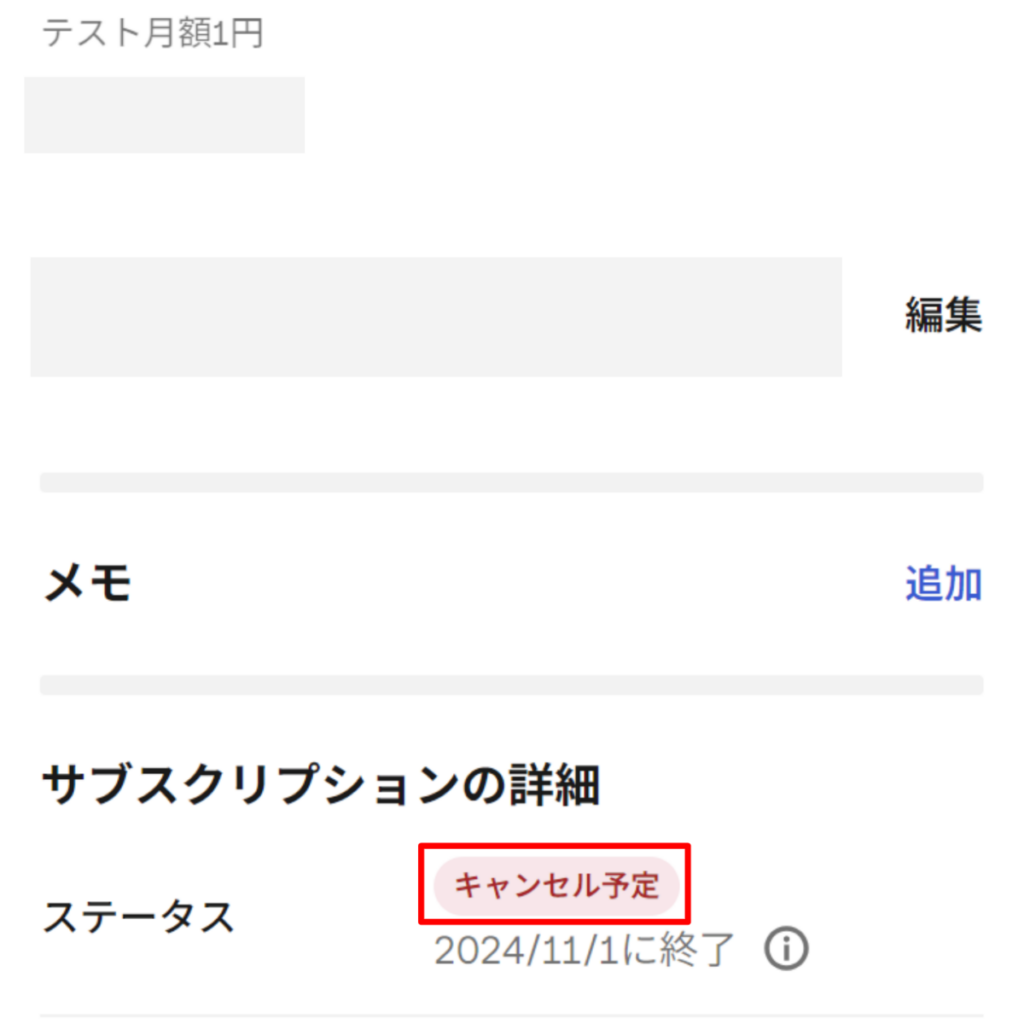
顧客へのメール
顧客にもサブスクリプションをキャンセルした通知が届きます。